حل مشکل "بارگیری TLS کتابخانه ها" در FileZilla
هنگام انتقال داده ها از طریق پروتکل FTP، انواع خطاها رخ می دهد که اتصال را قطع می کنند و یا اجازه اتصال را نمی دهند. یکی از اشتباهات مکرر هنگام استفاده از برنامه FileZilla خطای "بارگیری TLS کتابخانه ها نیست". بیایید سعی کنیم که علل این مشکل را درک کنیم و راه های موجود برای حل آن.
علل خطا
برای شروع، بیایید نگاهی به دلیل خطا "آیا کتابخانه TLS را بارگیری نمی کنیم" در برنامه FileZilla؟ ترجمه به زبان روسی این خطا به نظر میرسد "بارگیری بارگذاری TLS کتابخانه".
TLS یک پروتکل امنیت رمزنگاری است که پیشرفته تر از SSL است. این فراهم می کند انتقال داده های امن، از جمله هنگام استفاده از اتصال FTP.
دلایل خطا می تواند بسیار باشد، از نصب نادرست برنامه FileZilla و پایان دادن به اختلاف با سایر نرم افزار های نصب شده در رایانه یا با تنظیمات سیستم عامل. اغلب این مشکل به دلیل عدم وجود یک آپدیت مهم ویندوز به وجود می آید. دلیل دقیقی برای شکست تنها می تواند توسط یک متخصص مشخص شود، پس از بررسی مستقیم یک مشکل خاص. با این وجود، کاربر معمولی با سطح متوسط دانش میتواند این خطا را از بین ببرد. اگر چه برای رفع مشکل، مطلوب است که علت آن را بدانیم، اما نه لزوما.
حل مشکلات با TLS سمت سرویس گیرنده
اگر از نسخه مشتری FileZilla استفاده می کنید و خطایی در رابطه با کتابخانه های TLS دریافت می کنید، ابتدا ابتدا بررسی کنید که آیا همه به روز رسانی ها بر روی کامپیوتر نصب شده اند یا خیر. برای ویندوز 7، KB2533623 به روز رسانی مهم است. شما همچنین باید جزء OpenSSL 1.0.2g را نصب کنید.
اگر این روش به شما کمک نکرد، باید FTP را حذف کنید و سپس آن را مجددا نصب کنید. البته، حذف کردن را می توان با استفاده از ابزارهای معمولی ویندوز برای حذف برنامه های واقع در پانل کنترل انجام داد. اما بهتر است که نصب را با استفاده از برنامه های تخصصی برنامه ریزی کنید که به طور کامل بدون ردیابی برنامه را حذف می کند حذف ابزار .
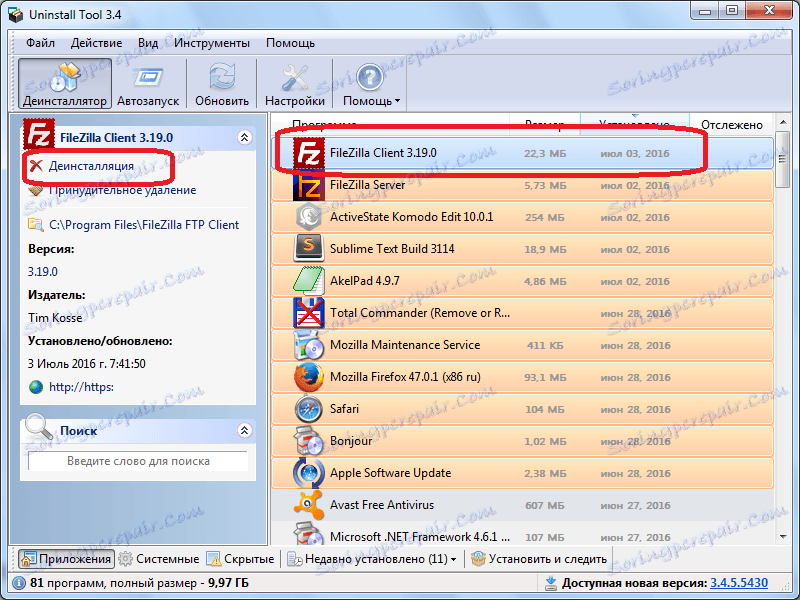
اگر پس از نصب مجدد مشکل با TLS ناپدید نشده است، باید فکر کنید، اما آیا رمزگذاری داده ای برای شما مهم است؟ اگر این سوال اساسی است، باید با متخصص تماس بگیرید. اگر فقدان سطح حفاظتی افزایش یافته برای شما مهم نیست، پس برای از سرگیری توانایی انتقال داده ها از طریق پروتکل FTP، باید TLS را به طور کامل متوقف کنید.
برای غیرفعال کردن TLS، به مدیر سایت بروید.

اتصال مورد نیاز خود را انتخاب کنید و سپس در قسمت "رمزگذاری" به جای استفاده از TLS، گزینه "استفاده از FTP منظم" را انتخاب کنید.
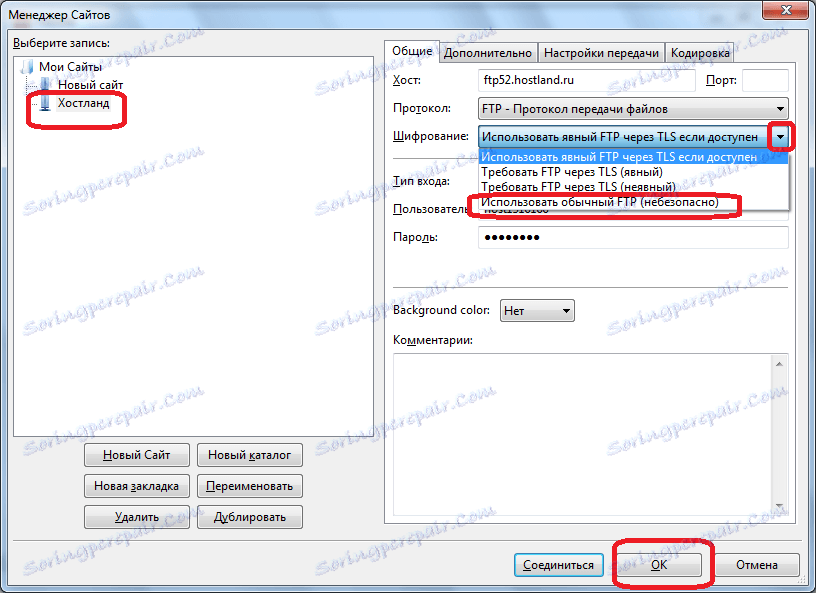
بسیار مهم است که از تمام خطرات ناشی از تصمیم گیری برای استفاده از رمزگذاری TLS آگاهی داشته باشید. با این حال، در بعضی موارد، آنها کاملا قابل توجیه هستند، به ویژه اگر داده های ارسال شده ارزش زیادی نداشته باشند.
رفع اشکال سرور
اگر هنگام استفاده از برنامه FileZilla Server، خطا «بارگیری TLS کتابخانه ها» رخ دهد، ابتدا می توانید سعی کنید، مانند موارد قبلی، جزء OpenSSL 1.0.2g را بر روی رایانه خود نصب کنید، و همچنین برای به روز رسانی ویندوز مراجعه کنید. در غیاب نوعی به روز رسانی، شما باید آن را سخت کنید.
اگر خطا پس از راه اندازی مجدد سیستم ناپدید می شود، سپس مجددا نصب برنامه FileZilla Server را امتحان کنید. حذف، به عنوان آخرین بار، بهترین کار با استفاده از برنامه های تخصصی است.
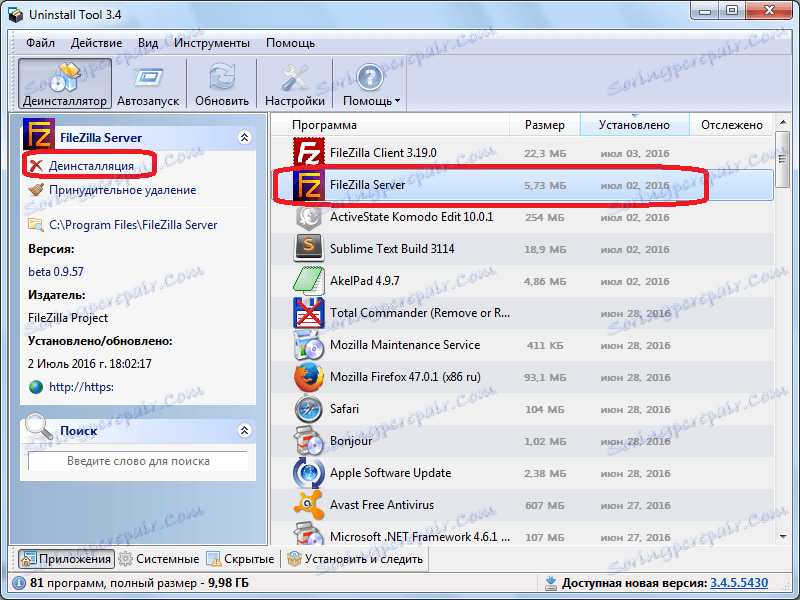
اگر هیچ کدام از گزینه های فوق کمک نکردند، برنامه را می توان با استفاده از پروتکل TLS غیرفعال نمود.
برای انجام این کار به تنظیمات FileZilla Server بروید.
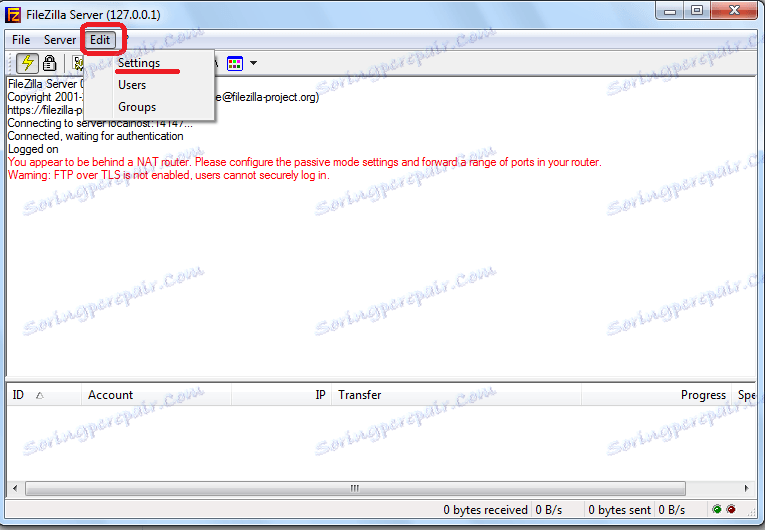
تب "تنظیمات FTP بیش از TLS" را باز کنید.
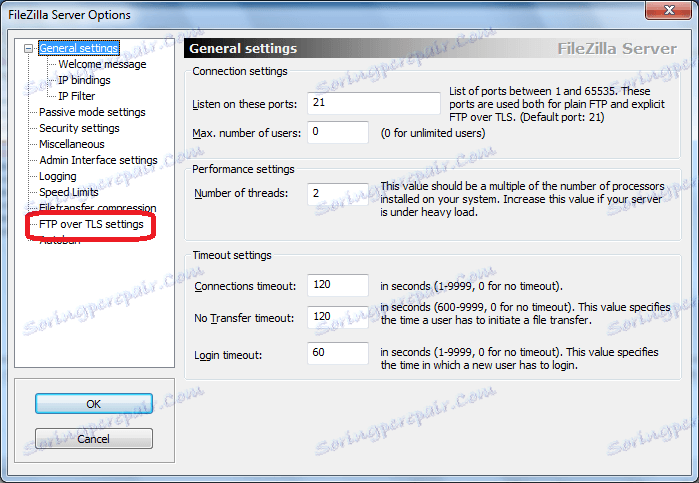
کادر انتخاب را از قسمت "فعال کردن FTP از طریق TLS پشتیبانی" حذف کنید و روی دکمه "OK" کلیک کنید.
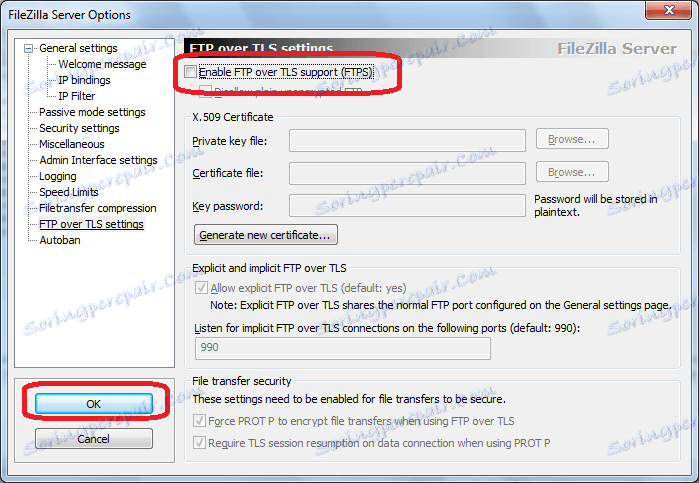
بنابراین، ما رمزگذاری TLS را از طرف سرور کنار گذاشته ایم. اما، باید توجه داشته باشید که این اقدام با خطرات خاصی همراه است.
ما متوجه شدیم راه های اصلی برای از بین بردن خطا "کتابخانه TLS بارگیری" را می توان در سمت سرویس گیرنده و طرف سرور یافت. لازم به ذکر است قبل از استفاده از روش رادیکال با نادیده گرفتن کامل رمزگذاری TLS، شما باید سایر راه حل های این مشکل را امتحان کنید.
